Tin nhắn rác luôn là vấn đề nhức nhối đối với người dùng điện thoại di động, đặc biệt là iPhone. Những tin nhắn quảng cáo, lừa đảo không chỉ gây phiền toái mà còn tiềm ẩn nguy cơ mất an toàn thông tin cá nhân. Hiểu được điều này, bài viết sẽ cung cấp hướng dẫn chi tiết, dễ hiểu về cách chặn tin nhắn rác trên iPhone, giúp bạn lấy lại sự yên tĩnh và bảo vệ thông tin cá nhân hiệu quả.
1. Chặn Trực Tiếp Từ Tin Nhắn Rác
Đây là cách đơn giản và nhanh chóng nhất để chặn các tin nhắn rác từ một số điện thoại cụ thể.
Bước 1: Mở ứng dụng Tin nhắn trên iPhone của bạn. Tìm đến tin nhắn rác mà bạn muốn chặn.
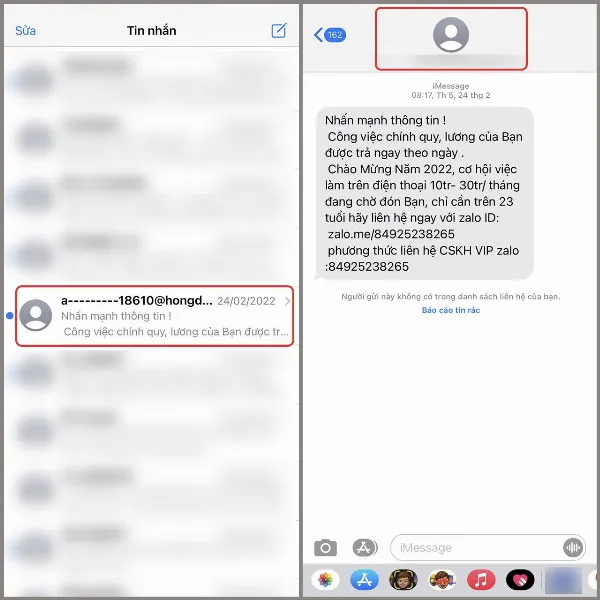 Tin nhắn rác trên iPhone
Tin nhắn rác trên iPhone
Bước 2: Nhấn vào tên người gửi hoặc số điện thoại ở đầu cuộc hội thoại.
Bước 3: Chọn Thông tin (thường được biểu thị bằng chữ “i” trong vòng tròn).
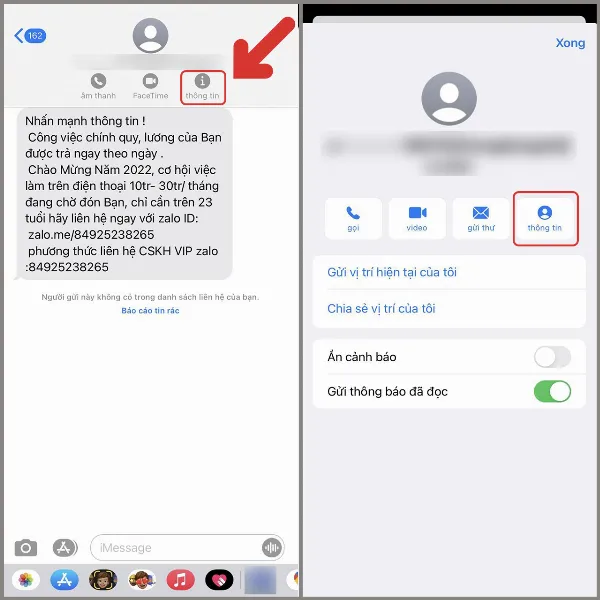 Chặn tin nhắn rác trên iPhone
Chặn tin nhắn rác trên iPhone
Bước 4: Tiếp tục nhấn chọn Thông tin một lần nữa.
Bước 5: Cuộn xuống và chọn Chặn Người gọi này. Xác nhận bằng cách nhấn Chặn liên hệ.
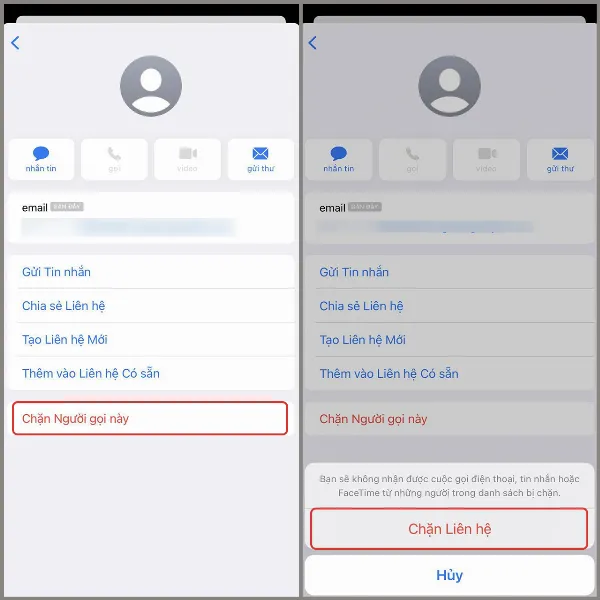 Chặn liên hệ tin nhắn rác
Chặn liên hệ tin nhắn rác
Sau khi thực hiện các bước trên, bạn sẽ không nhận được bất kỳ tin nhắn hay cuộc gọi nào từ số điện thoại đó nữa.
2. Lọc Tin Nhắn Từ Người Gửi Không Xác Định
Tính năng này giúp bạn tự động phân loại tin nhắn từ người gửi không có trong danh bạ vào một thư mục riêng, giúp hộp thư chính của bạn gọn gàng hơn.
Bước 1: Vào Cài đặt trên iPhone, tìm và chọn mục Tin nhắn.
Bước 2: Tìm đến tùy chọn Lọc người gửi không xác định và gạt nút sang phải để kích hoạt tính năng này.
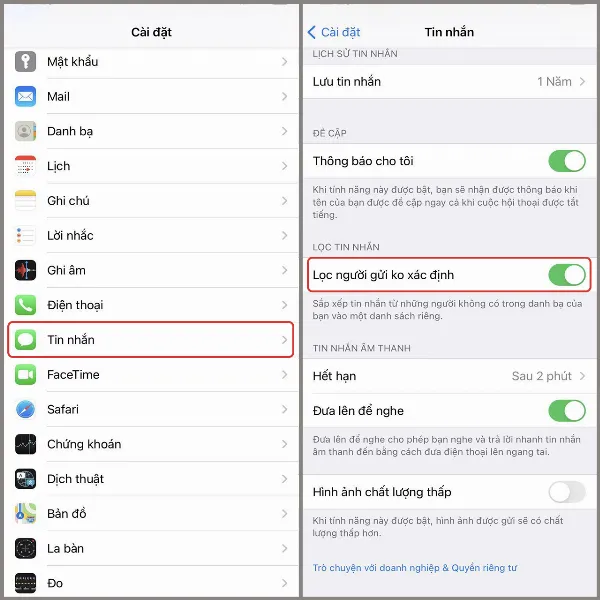 Lọc người gửi tin nhắn không xác định
Lọc người gửi tin nhắn không xác định
Bước 3: Quay lại ứng dụng Tin nhắn, bạn sẽ thấy xuất hiện thêm tab Bộ lọc.
Bước 4: Chọn Người gửi không xác định để xem danh sách các tin nhắn đã được lọc.
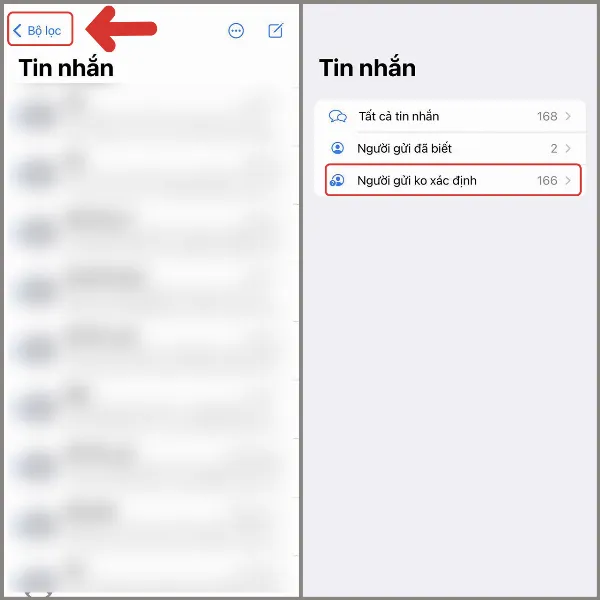 Xem danh sách người gửi không xác định
Xem danh sách người gửi không xác định
Lưu ý rằng tính năng này chỉ lọc tin nhắn iMessage, không áp dụng cho tin nhắn SMS thông thường.
3. Tắt Thông Báo Cho Tin Nhắn Không Mong Muốn
Nếu bạn không muốn chặn hoàn toàn một số điện thoại nhưng vẫn muốn tránh bị làm phiền bởi thông báo tin nhắn, bạn có thể tắt thông báo cho riêng cuộc hội thoại đó.
Bước 1: Mở ứng dụng Tin nhắn và tìm đến cuộc hội thoại bạn muốn tắt thông báo.
Bước 2: Vuốt sang trái trên cuộc hội thoại đó.
Bước 3: Nhấn vào biểu tượng chuông gạch chéo (Tắt thông báo).
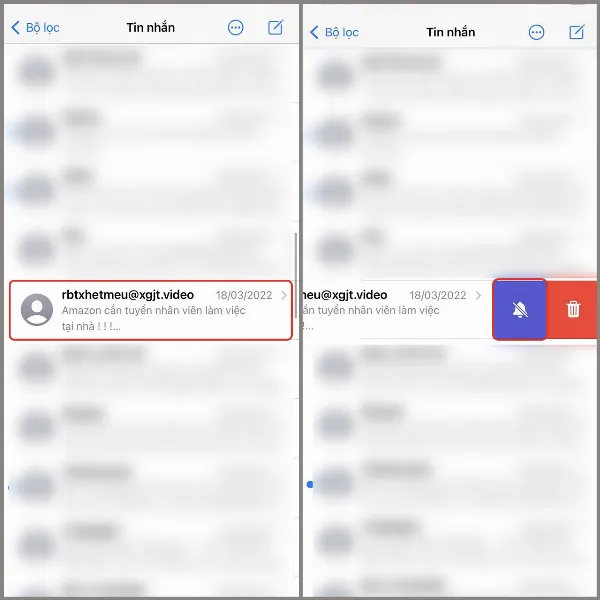 Tắt thông báo tin nhắn rác
Tắt thông báo tin nhắn rác
Sau khi thực hiện, bạn sẽ không nhận được thông báo khi có tin nhắn mới từ cuộc hội thoại này, nhưng tin nhắn vẫn sẽ được lưu trữ trong ứng dụng Tin nhắn.
Kết Luận
Trên đây là ba cách đơn giản và hiệu quả để chặn tin nhắn rác trên iPhone. Tùy thuộc vào nhu cầu sử dụng, bạn có thể lựa chọn một hoặc kết hợp cả ba phương pháp để tối ưu hóa trải nghiệm sử dụng điện thoại. Hãy áp dụng ngay những hướng dẫn trên để không còn bị làm phiền bởi những tin nhắn rác không mong muốn, đồng thời bảo vệ thông tin cá nhân của bạn an toàn hơn. Nếu bạn đang tìm kiếm một chiếc iPhone mới với nhiều tính năng bảo mật tiên tiến, đừng ngần ngại liên hệ với các cửa hàng uy tín để được tư vấn và hỗ trợ tốt nhất.






































